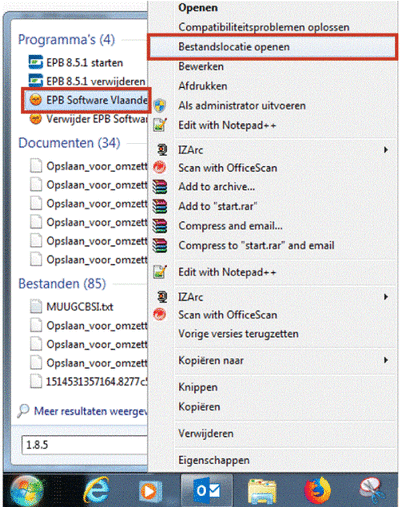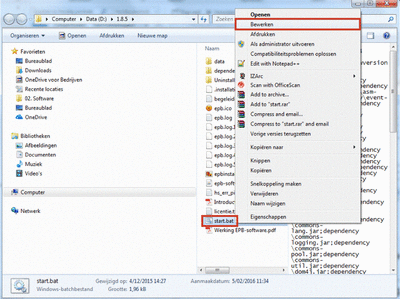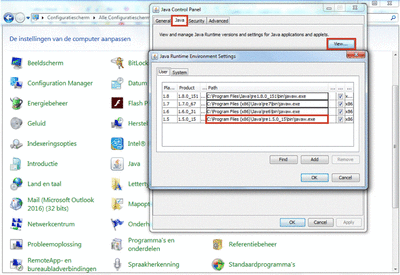Opstartproblemen EPB-software Vlaanderen
Als u problemen ondervindt bij het opstarten, kan dit verschillende oorzaken hebben.
Opstartproblemen bij oudere versies van de software
Versie 1.6.3 of recenter starten zonder problemen op, maar bij oudere versies blijft het opstartscherm staan.
In dit geval heeft u waarschijnlijk enkel Java-versie 1.7 (of later) geïnstalleerd staan. Voor oudere softwareversies heeft u oudere Java-versies nodig.
- Voor de EPB-softwareversie 1.2 is Java SE runtime Environment 5.0 Update 15 noodzakelijk.
- Voor EPB-softwareversies 1.3 t/m 1.5 heeft u Java-versie 1.5 nodig.
- Voor de EPB-softwareversies 1.6 en 1.7 heeft u Java-versie 1.7 of 1.6 nodig.
Juiste Java-versie is aanwezig op mijn computer, maar opstarten lukt niet
Als het wel lukt om EPB-softwareversies ouder dan 1.5 op te starten gaat het om een geheugenprobleem en overloopt u best het eerste stappenplan. Deze werkwijze zorgt ervoor dat er minder geheugen wordt gebruikt voor de EPB-software.
Als het ook niet lukt om een oudere versie dan 1.5 op te starten overloopt u best één van de laatste twee stappenplannen (afhankelijk van uw operating system).
In dat geval gaat het om een geheugenprobleem. EPB-softwareversies ouder dan versie 1.5 hebben maar 512 MB beschikbaar RAM nodig. Vanaf versie 1.5 is 1 GB beschikbaar noodzakelijk.
De ideale oplossing bestaat erin om meer RAM te plaatsen op uw computer.Als dat niet mogelijk is, volgt u de volgende werkwijze. Dit zorgt ervoor dat er minder geheugen gebruikt wordt voor de EPB-software.
- Stap 1
U wijzigt de extensie van het start.bat-bestand, dat u in de installatiemap van de EPB-software vindt naar start.txt en doet het bestand open met kladblok.
- Stap 2
Vervolgens verandert u de waarde “-Xmx1024m” naar “-Xmx900m”.
- Stap 3
U slaat het bestand op en wijzigt de extensie “.txt” terug naar “.bat”.
In dat geval start de EPB-software niet op met de juiste Java-versie. In Windows kunt u dit als volgt oplossen:
- Stap 1
Ga via het menu ‘start’ naar ‘alle programma’s.
- Stap 2
Ga op de EPB-softwareversie staan die moet aangepast worden en klik hierop met de rechtermuisknop.
- Stap 3
Kies ‘bestandslocatie openen’.
- Stap 4
Klik met de rechtermuisknop op het ‘start.bat’-bestand en kies voor ‘bewerken’.
- Stap 5
Het in het rood gemarkeerde ‘path’ moet aangepast worden naar het correcte ‘Java-path’.
Bijvoorbeeld: voor EPB-softwareversie 1.5.2 of ouder is Java 1.5 nodig. Het correcte “path” vindt u onder “start – Configuratiescherm – Programma’s – Java – tabblad Java – knop View”. Het correcte “path” voor java 1.5 is in het rood gemarkeerd.
Vergeet niet het dubbele aanhalingsteken in C:\”Program Files (x86)”.
- Stap 6
Sla dit .bat bestand op. U kunt de EPB-softwareversie nu zonder problemen opstarten.
In dat geval start de EPB-software niet op met de juiste Java-versie. In MAC kunt u dit als volgt oplossen:
- Stap 1
Installeer de juiste Java-versie.
- Stap 2
Installeer de software. Als u hierbij foutmeldingen krijgt, moet u gewoon doorklikken.
- Stap 3
Open het bestand ‘<installatie path epb software>/ start.command’ en vervang het woord ‘Java’ door het volledige installatiepad van de juiste Java-versie.
- Stap 4
Sla dit bestand op. U kunt nu de EPB-softwareversie zonder problemen opstarten.